三星s6不更新怎么取消
是针对三星Galaxy S6用户希望取消系统更新提示的详细操作指南及注意事项:
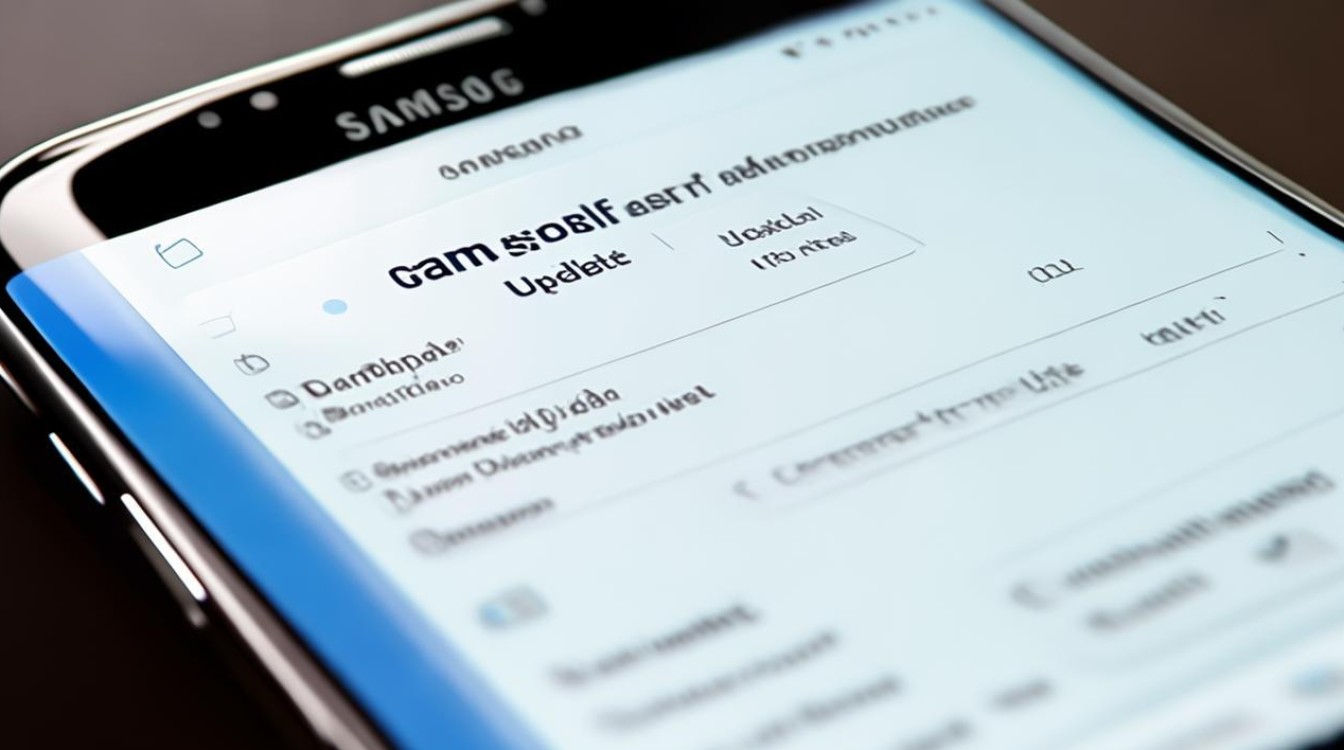
关闭自动更新功能
- 进入设置菜单
打开应用程序列表,选择“设定”(齿轮图标),部分界面可能显示为“更多”或“一般”,根据机型版本不同略有差异。 - 定位到关于设备与系统更新选项
依次点击【关于设备】→【系统更新】,此路径下可查看当前固件版本和更新状态。 - 禁用自动更新开关
找到“自动更新”选项(通常是一个带有勾选标记的开关),取消勾选该选项,此操作将停止后台自动检测新版本推送,但不会删除已下载的安装包。
| 步骤序号 | 操作路径 | 预期效果 | 注意事项 |
|---|---|---|---|
| 1 | 应用程序→设定 | 打开主设置面板 | 确保非二级菜单干扰 |
| 2 | 关于设备→系统更新 | 访问更新管理模块 | 不同ROM可能有细微差别 |
| 3 | 关闭“自动更新”开关 | 禁止后台推送新固件通知 | 仅适用未下载完成的情况 |
处理已下载的更新包
若此前已主动或误触下载过升级文件,即使关闭自动更新仍会保留通知图标:
- 延迟安装策略
当收到更新提示时,不要立即点击安装,而是选择界面中的“稍后”按钮,此时安装包会被暂存于缓存区,但不会强制要求重启设备完成升级。 - 彻底清除方案——恢复出厂设置
如希望完全移除所有待命更新内容,需执行工厂重置:进入【备份与重置】区域,选择【恢复出厂设置】。⚠️警告:此操作会抹掉所有个人数据,务必提前做好完整备份!
补充说明与替代建议
- 图标残留问题解析
部分用户反馈关闭自动更新后仍有更新角标显示,这通常是因为系统保留了历史记录,重启设备有时可临时隐藏该标记,但最根本的解决办法仍是通过恢复出厂设置来重置状态机。 - 权衡利弊考量
虽然停止更新能避免不必要的打扰,但也意味着错过安全补丁、性能优化和新功能支持,对于仍在主力使用的设备,建议至少每年手动检查一次重大版本迭代;若已转为备用机,则可放心保持现状。
FAQs
Q1: 为什么按照教程操作后依然看到更新提醒?
A: 最常见原因是之前已经手动下载过更新包但未安装,此时需要打开系统更新页面,手动删除缓存分区中的zip文件,或者直接执行“稍后”操作直到提示消失,极端情况下可能需要清除数据才能彻底解决。
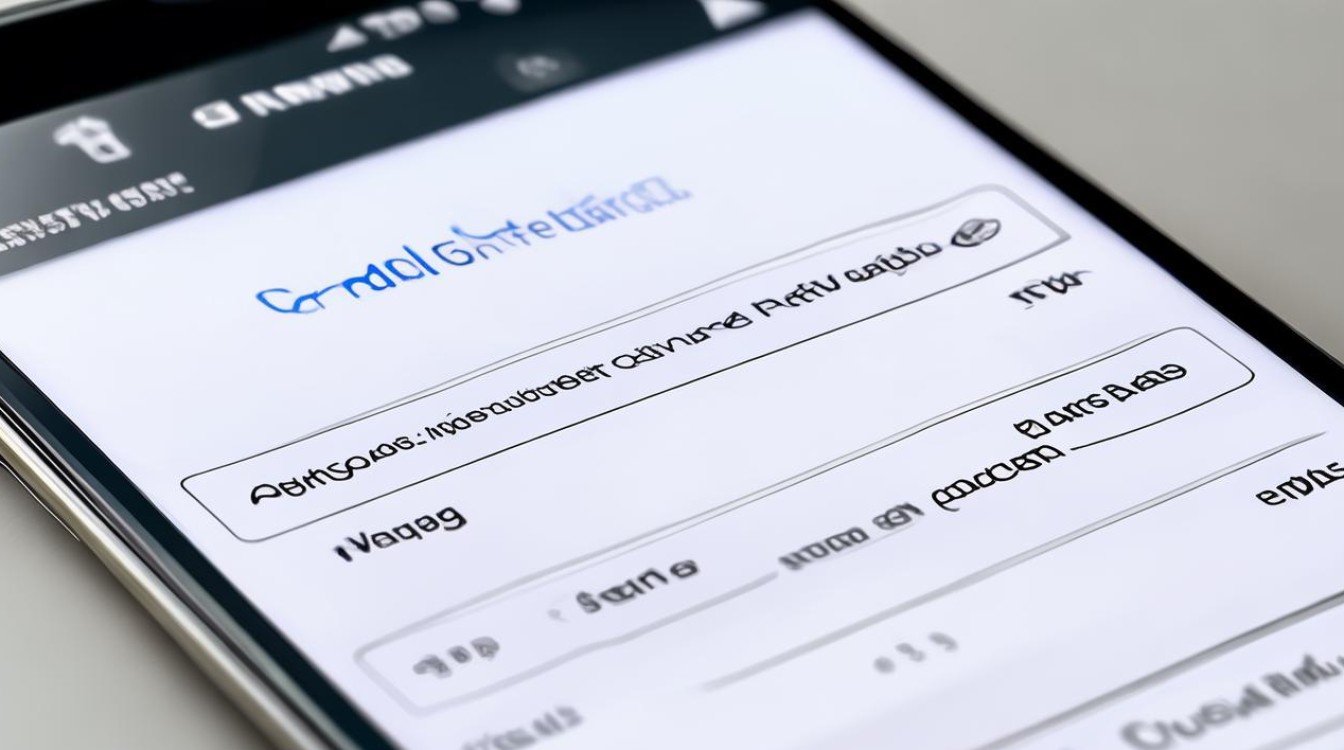
Q2: 关闭自动更新会影响手机正常使用吗?
A: 不会影响基础通讯、拍照等核心功能的运行,不过涉及银行类APP的安全验证机制时,过旧的系统版本可能存在兼容性风险,日常使用中建议开启应用锁屏加密等补偿
版权声明:本文由环云手机汇 - 聚焦全球新机与行业动态!发布,如需转载请注明出处。


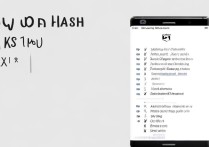

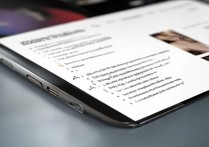
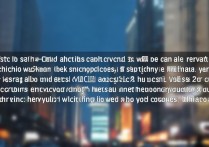
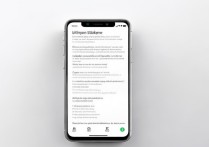





 冀ICP备2021017634号-5
冀ICP备2021017634号-5
 冀公网安备13062802000102号
冀公网安备13062802000102号